WebXR使用说明
一、WebXR简介
WebXR 是一组支持将渲染3D场景用来呈现虚拟世界(虚拟现实,也称作VR)或将图形图像添加到现实世界(增强现实,也称作AR)的标准。 WebXR 设备 API 实现了 WebXR 功能集的核心,管理输出设备的选择,以适当的帧速率将3D场景呈现给所选设备,并管理使用输入控制器创建的运动矢量。
从引擎层面上,通过计算应用于场景的透视图,以从每个用户的视角呈现场景,从而在3D中呈现场景,考虑到眼睛之间的常规距离,然后渲染场景两次,每只眼睛一次。然后将生成的图像(场景在一个帧上呈现两次,每只眼睛一半)显示给用户。如图1所示。
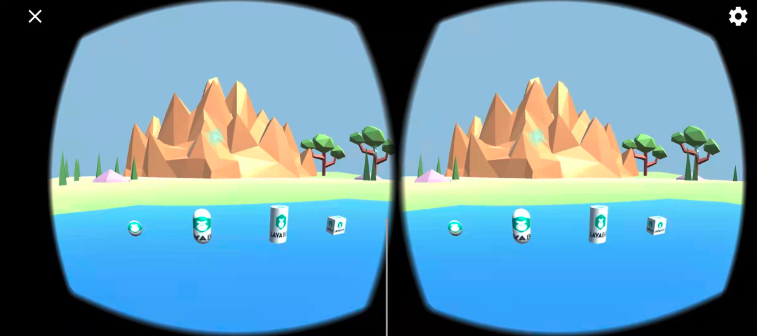
(图1)
二、WebXR的现状与前景
XR我们可以理解为VR与AR的统称。无论是纯虚拟世界沉浸式体验的VR设备,还是现实世界增强显示体验的AR设备,均已开始走入到人们的生活,设备购买的人数不断在增加。这正如同智能手机早期的状态,随着设备越来越轻,佩戴体验越来越友好,相信普及度也会越来越广。
当然,我们也要认清当下的XR设备,如果普及度要达到智能手机的规模,那还是有不少硬指标要实现的。例如,要达到还原现实世界的视觉体验,必须要考虑VR设备的视场角(简称FOV)。人的单眼在没有遮挡的情况下所能看到的水平角度大概是150°左右,垂直角度大概在120°左右。如果我们要想在接近这个的FOV体验下达到视网膜级别的高清显示,那单眼就需要8K,双眼达到16K的视觉显示大小。这对web端的传输带宽和硬件性能的压力,绝对不是短期之内可以解决的。即便是采用毫秒级的眼球追踪技术,也需要达到单眼4K,双眼8K的物理分辨率。考虑到5G的普及速度与硬件性能的提升速度,产品的携带与佩戴体验等。至少也要几年后才勉强可以进入了全民级的基础门槛。
尽管当下和近期无法达到全民应用的级别,但VR的硬件配置、佩戴体验,平台内容质量等等生态都在明显的变好,所以用户量也是不断的增长。再加上2021年元宇宙的概念一波又一波的热度,使得资本市场对这种沉浸式体验的未来前景更加看好。所以2维显示的时代(没有真实空间感),早晚会过渡到沉浸式的3维显示时代。 提前了解与布局XR,率先进入蓝海领域,是不可错过的时代机遇。
LayaAir引擎于2.13版本开始支持WebXR标准,可以在主流VR设备的浏览器中直接运行,也可以在支持WebXR标准的手机端Chrome浏览器中运行。
三、LayaAir引擎WebXR应用
3.1 在手机里显示
3.1.1 支持webXR的手机浏览器
在手机里运行的时候,那种能夹住手机的VR盒子就可以满足VR的显示。如动图2所示。
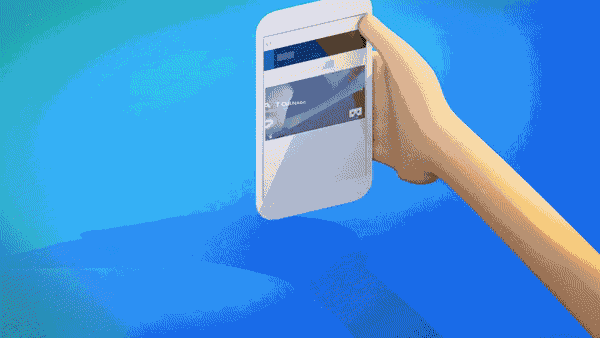
(动图2)
由于现在手机里的浏览器对webXR支持的并不友好,目前已知的WebXR浏览器环境,只有Chrome 安卓79以上的版本和Samsung Internet 11.2以上的版本才可以。并且还需要翻墙去下webXR运行所必须的服务。交互操作方面,当前也没有非常成熟的配套设备。所以,手机上的VR,除了看片之外,对于互动体验的游戏来说,VR完全不适合我们当前的普通手机这种应用场景,除非是没有交互的3D展馆等演示性需求,我们并不推荐基于手机进行VR的开发。
3.1.2 准备好webXR运行环境
本篇文档编写时的硬件设备是OPPO iQOO机型,浏览器环境采用的是Chrome 96。
还需要通过翻墙(中国香港的VPN)去下载安装Google Play应用商店。然后在应用商店里搜索安装Google Play Services For AR与Google VR服务。
运行环境不必和本篇完全一样,能安装好Google Play应用商店,和最新版的Chrome浏览器(安卓)即可。
完成以上准备后,才可以正常显示基于webXR标准的链接。
3.1.3 如何用LayaAir开发webXR标准的产品
关于webXR的显示,官网的webXR已经有全部的示例代码,这里对主要的流程进行描述介绍,大家也可以前往官网示例查看完整的示例源码。
首先,场景的加载,摄像机的控制,脚本的添加,UI等,这与普通的3D游戏的编写没有什么区别(所以就不介绍这部分了)。
在启动VR模式之前,
通常开发者需要判断一下当前的环境是否支持webXR的VR模式,再决定是否启动VR模式,或者激活启动VR模式的UI按钮。
是否支持VR的API为:WebXRExperienceHelper.supportXR("immersive-vr")
//判断浏览器是否支持VR模式,有三种模式immersive-vr\immersive-ar\inline
this.changeActionButton.visible = await WebXRExperienceHelper.supportXR("immersive-vr");
immersive-vr就是VR模式的参数,如果是AR模式,参数换成immersive-ar即可。本篇文档只介绍VR模式。
如果检测到支持VR环境,那就可以直接进入VR模式,或者激活进入VR模式的UI按钮,通过侦听按钮的点击来进入VR模式。
/** 初始化XR */
async initXR(){
//创建一个webXR的摄像机
let caInfo : WebXRCameraInfo = new WebXRCameraInfo();
//设置远裁面
caInfo.depthFar = this.camera.farPlane;
//设置近裁面
caInfo.depthNear = this.camera.nearPlane;
//申请XR的交互,传入VR需要的信息
let webXRSessionManager = await WebXRExperienceHelper.enterXRAsync("imersive-vr","local",caInfo);
//设置WebXR摄像机
WebXRExperienceHelper.setWebXRCamera(this.camera, webXRSessionManager);
}
通过以上的代码,就可以完成VR的显示了。
3.2 在Oculus里显示与交互
3.2.1 代码部分
无论是手机浏览器还是Oculus VR设备,由于都是基于WebXR标准的,不管是在哪里显示,开发者的代码流程上都是一样的。
只是,相对于手机浏览器,Oculus等专用的VR头显设备,不仅仅是天然的webXR环境(不需要额外安装XR服务),在交互操作方面也非常友好,这也是我们推荐的VR开发与体验环境。
所以,在这个小节里,我们不再介绍VR显示的部分,直接介绍交互部分即可。
/** 初始化XR */
async initXR(){
//创建一个webXR的摄像机
let caInfo : WebXRCameraInfo = new WebXRCameraInfo();
//设置远裁面
caInfo.depthFar = this.camera.farPlane;
//设置近裁面
caInfo.depthNear = this.camera.nearPlane;
//申请XR的交互,传入VR需要的信息
let webXRSessionManager = await WebXRExperienceHelper.enterXRAsync("imersive-vr","local",caInfo);
//设置WebXR摄像机
let webXRCameraManager = WebXRExperienceHelper.setWebXRCamera(this.camera, webXRSessionManager);
//注意,这里开始对VR进入手柄输入的控制交互
let webXRInput = WebXEExperienceHelper.setWebXRInput(webXRSessionManager, webXRCameraManager);
this.bindMeshRender(webXRInput);
}
bindMeshRender(webXRInput:WebXRInputManager){
let rightControl = Laya.loader.getRes("res/OculusController/controller.gltf") as Sprite3D;
let leftControl = Laya.loader.getRes("res/OculusController/controller-left.gltf") as Sprite3D;
let pixelright = new PixelLineSprite3D(20,"right");
let pixelleft = new PixelLineSprite3D(20,"left");
this.scene.addChild(rightControl);
this.scene.addChild(leftControl);
this.scene.addChild(pixelright);
this.scene.addChild(pixelleft);
webXRInput.bindMeshNode(leftControl,WebXRInput.HANDNESS_LEFT);
webXRInput.bindMeshNode(rightControl,WebXRInput.HANDNESS_RIGHT);
webXRInput.bindRayNode(pixelleft,WebXRInput.HANDNESS_LEFT);
webXRInput.bindRayNode(pixelright,WebXRInput.HANDNESS_RIGHT);
//获得xrInput的帧循环方案
webXRInput.getController(WebXRInput.HANDNESS_RIGHT).on(WebXRInput.EVENT_FRAMEUPDATA_WEBXRINPUT,this,this.getRightInput);
webXRInput.getController(WebXRInput.HANDNESS_LEFT).on(WebXRInput.EVENT_FRAMEUPDATA_WEBXRINPUT,this,this.getLeftInput);
/**
* 0 扳机
* 1 侧扳机
* 3 摇杆按下
* 4 X、A键
* 5 Y、B键
*/
// 左控制器监听
let leftXRInput = webXRInput.getController(WebXRInput.HANDNESS_LEFT);
// 左控制器的按钮事件监听
leftXRInput.addButtonEvent(0,ButtonGamepad.EVENT_TOUCH_OUT,this,this.LeftbuttonEvent0);
// 注意同一按钮的不同触发
leftXRInput.addButtonEvent(1,ButtonGamepad.EVENT_TOUCH_STAY,this,this.LeftbuttonEvent1);
leftXRInput.addButtonEvent(1,ButtonGamepad.EVENT_TOUCH_OUT,this,this.LeftbuttonEvent1_1);
leftXRInput.addButtonEvent(3,ButtonGamepad.EVENT_TOUCH_OUT,this,this.LeftbuttonEvent3);
leftXRInput.addButtonEvent(4,ButtonGamepad.EVENT_TOUCH_ENTER,this,this.LeftbuttonEvent4);
leftXRInput.addButtonEvent(5,ButtonGamepad.EVENT_TOUCH_OUT,this,this.LeftbuttonEvent5);
// 左控制器的摇杆事件监听
leftXRInput.addAxisEvent(1,AxiGamepad.EVENT_OUTPUT,this,this.LeftAxisEvent);
// 右控制器监听
let rightXRInput = webXRInput.getController(WebXRInput.HANDNESS_RIGHT);
// 右控制器的按钮事件监听
rightXRInput.addButtonEvent(0,ButtonGamepad.EVENT_PRESS_ENTER,this,this.RightbuttonEvent0);
rightXRInput.addButtonEvent(0,ButtonGamepad.EVENT_PRESS_VALUE, this, this.rightTriggerOn);
// 注意同一按钮的不同触发
rightXRInput.addButtonEvent(1,ButtonGamepad.EVENT_PRESS_STAY,this,this.RightbuttonEvent1);
rightXRInput.addButtonEvent(1,ButtonGamepad.EVENT_PRESS_OUT,this,this.RightbuttonEvent1_1);
rightXRInput.addButtonEvent(3,ButtonGamepad.EVENT_PRESS_OUT,this,this.RightbuttonEvent3);
rightXRInput.addButtonEvent(4,ButtonGamepad.EVENT_PRESS_ENTER,this,this.RightbuttonEvent4);
rightXRInput.addButtonEvent(5,ButtonGamepad.EVENT_PRESS_OUT,this,this.RightbuttonEvent5);
// 右控制器的摇杆事件监听
rightXRInput.addAxisEvent(1,AxiGamepad.EVENT_OUTPUT,this,this.RightAxisEvent);
}
/** 省略的代码请前往官网示例查看 **/
以上的代码,并不是全部代码,关于oculus显示与交互的全部代码请前往官网示例中查看。
3.2.2 demo测试提示
代码编译好之后,直接前往Oculus Quest自带的浏览器中输入测试地址,即可运行测试效果。
提醒:Oculus Quest 设备的帐号激活也需要VPN翻墙
示例中默认状态为正常模式,需要点击按钮切换到WebXR模式,此时可查看VR示例并通过控制器进行交互。
在设定好VR设备的游戏区域后,打开VR设备的浏览器并跳转到WebXRController示例的地址,等待示例加载运行后,示例中默认状态为正常模式,同样需要点击按钮切换到WebXR模式,此时可查看VR示例并通过控制器进行交互。
示例的控制器交互说明:
- 射线检测并拾取物体
在VR场景内可见左右控制器及射线,可以通过射线来检测并拾取物体,具体操作为将射线末端或射线方向指向要拾取的物体,并持续按下左右控制器的侧扳机来锁定物体。
- 调节与拾取物体的距离
拾取到物体后,可以通过控制器上的按键来调节与物体的距离;右控制器上,”B“键为增加与物体的距离、”A“键为减小与物体的距离;左控制器上,”Y“键为增加与物体的距离、”X“键为减小与物体的距离。需要注意左控制器的X、Y按键为TOUCH类型的事件,触发灵敏,触摸按键即可触发。
- 调整拾取物体的旋转速度
拾取到物体后,可以通过控制器上的扳机键来控制物体的旋转速度;右控制器的扳机范围为线性范围,可在0~1的范围内通过对扳机施加的力度来控制旋转速度;左控制器的扳机事件也可以为线性范围,为了区别事件触发,左控制器扳机设置为固定值,无法通过左扳机进行调节。
- 调整拾取物体在x、y轴上的旋转角度
拾取到物体后,可以通过控制器上的摇杆来调整物体在x、y轴上的旋转角度,两个控制器摇杆逻辑一致,摇杆的前后移动调整物体在x轴上的角度;摇杆的左右移动调整物体在y轴上的角度。
- 控制器事件监听
控制器事件监听主要分为TOUCH与PRESS两大类,事件监听与实现逻辑如下:
EVENT_TOUCH_ENTER与EVENT_PRESS_ENTER: 对应监听为左右控制器的X、A键,逻辑区别为X键轻触即可触发,A键需要按下才能触发。
EVENT_TOUCH_STAY与EVENT_PRESS_STAY: 对应监听为左右控制器的侧扳机按键,需要持续轻触或持续按下。
EVENT_TOUCH_OUT与EVENT_PRESS_OUT: 对应监听为左右控制器的Y、B键,逻辑区别为Y键轻触离开与B键按下离开。
EVENT_PRESS_VALUE: 对应监听是右扳机这类输出类型存在一个范围的事件。逻辑实现为根据扳机的按压力度来返回浮动的value值。